vivo手机文本转语音功能怎么用?步骤详解来了
vivo手机文本转语音功能主要通过系统自带的“屏幕朗读”功能、第三方输入法的语音输出选项以及部分自带应用的朗读功能实现,具体操作方法因场景和系统版本略有差异,以下是详细说明:
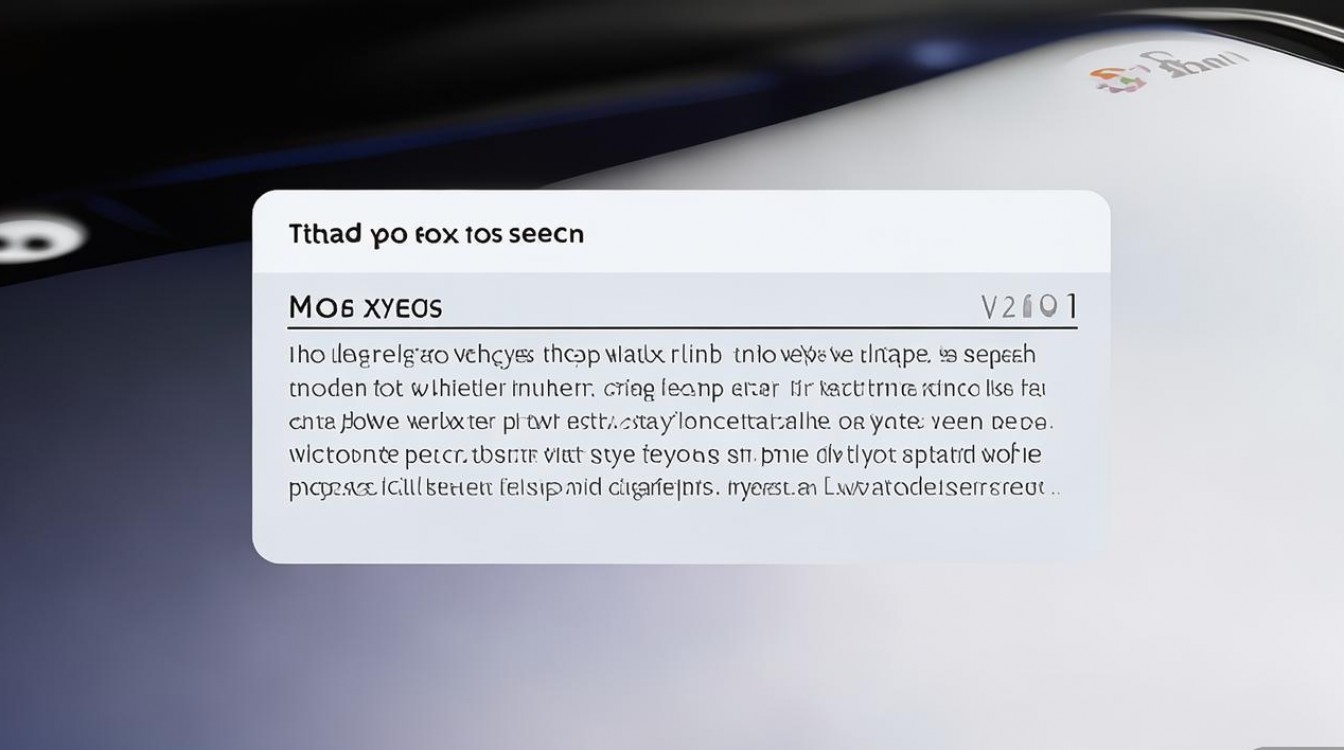
系统自带“屏幕朗读”功能(全局文本朗读)
“屏幕朗读”是vivo系统提供的无障碍功能,可朗读屏幕上显示的任意文本,适合阅读文章、消息等内容,开启步骤如下:
-
开启功能
- 路径:进入「设置」>「辅助功能」>「屏幕朗读」,点击开关启用。
- 快速入口:从屏幕右上角下滑调出控制中心,长按“屏幕朗读”图标或直接点击进入快捷设置。
-
自定义设置(优化朗读体验)
- 语音引擎:支持“百度语音”“讯飞语音”等第三方引擎,可在「设置」>「辅助功能」>「屏幕朗读」>「语音设置」中切换,不同引擎语速、音色差异明显。
- 语速与音调:通过滑动条调整朗读速度(0.5-2.0倍)和音调(低-高),建议设置为1.0倍语速、中等音调以自然清晰。
- 朗读范围:可设置“仅朗读选中文本”“朗读通知”或“朗读整个屏幕”,避免无关内容干扰。
- 快捷操作:开启后,双击屏幕任意位置可暂停/继续朗读,三指长按截取当前朗读文本。
输入法文本转语音(实时朗读输入内容)
vivo自带的“OriginOS输入法”或第三方输入法(如搜狗、百度)支持将输入的文本实时朗读,适合打字时校对内容:
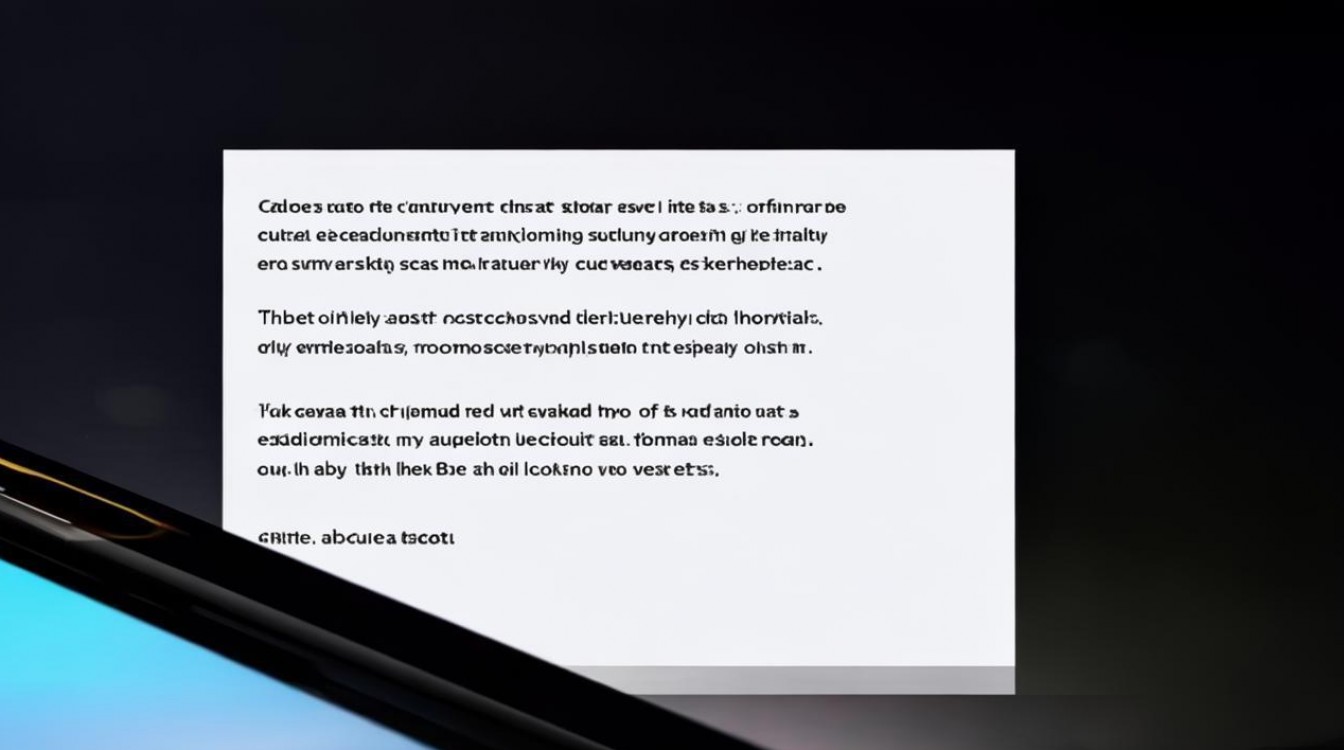
-
输入法设置
- 进入「设置」>「系统与更新」>「语言与输入法」>「当前输入法」>「语音设置」。
- 开启“朗读输入内容”开关,输入时会自动朗读已输入字符。
-
临时朗读
长按选中文本,点击“朗读”按钮(部分输入法支持),或通过输入法工具栏的“语音”图标触发。
应用内文本转语音(特定场景使用)
部分vivo自带应用支持独立朗读功能,如:
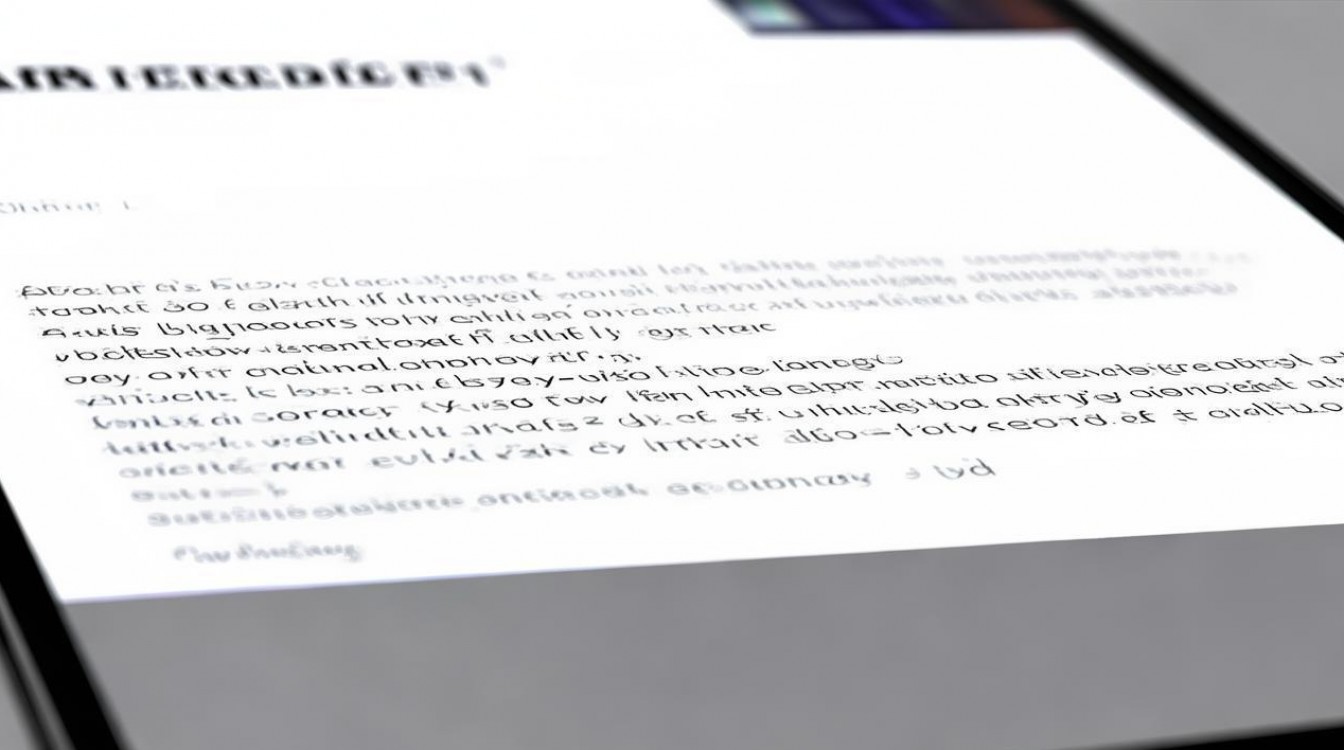
| 应用名称 | 功能入口 | 使用场景 |
|---|---|---|
| 浏览器 | 打开网页后,点击菜单栏“朗读”图标 | 朗读新闻、文章等内容 |
| WPS Office | 编辑文档时,点击「工具」>「朗读」 | 校对文档、听读长文 |
| 微信/QQ | 选中聊天消息,点击“朗读”按钮 | 语音化处理 |
第三方文本转语音工具(功能扩展)
若系统功能不满足需求,可下载第三方应用:
- 朗读助手:支持TXT、PDF等文档导入,自定义语音角色。
- NaturalReader:支持多语言切换,可调节朗读停顿、情感语调。
- 微信读书:内置“听书”功能,将文本转为语音并同步显示字幕。
注意事项
- 系统版本差异:OriginOS 3.0及以上版本功能入口可能调整,建议以实际系统设置为准。
- 网络依赖:部分语音引擎(如讯飞)需联网使用,离线时仅支持基础TTS引擎。
- 隐私保护:朗读敏感内容时,建议避免在公共场合使用,或关闭“通知朗读”功能。
相关问答FAQs
Q1:vivo屏幕朗读功能突然无法朗读中文,怎么办?
A:可能原因及解决方法:
- 检查「辅助功能」>「屏幕朗读」>「语音设置」中是否选择了支持中文的引擎(如“讯飞语音”)。
- 离线状态下,切换至系统内置的“TTS”引擎(无需联网)。
- 重启手机或更新系统至最新版本,修复临时性软件故障。
Q2:如何让vivo手机朗读微信长篇文章?
A:操作步骤:
- 在微信中打开文章,点击右上角“...”>「朗读」(部分版本支持)。
- 若无此选项,***全文内容,粘贴至「备忘录」,通过「屏幕朗读」功能朗读,或使用微信读书的“听书”模式导入文章链接。
- 长文本朗读时,建议开启“屏幕朗读”的“连续朗读”选项,避免频繁中断。
版权声明:本文由环云手机汇 - 聚焦全球新机与行业动态!发布,如需转载请注明出处。





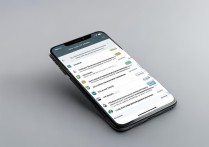






 冀ICP备2021017634号-5
冀ICP备2021017634号-5
 冀公网安备13062802000102号
冀公网安备13062802000102号